-
小编调解 win7 32纯净ghost系统搜索功能找不到想要的文件的步骤介绍
- 发布日期:2021-02-16 12:47:10 作者:bag198技术 来 源:http://www.bag198.com
win7 32纯净ghost系统搜索功能找不到想要的文件的问题司空见惯;不少人觉得win7 32纯净ghost系统搜索功能找不到想要的文件其实并不严重,但是如何解决win7 32纯净ghost系统搜索功能找不到想要的文件的问题,知道的人却不多;小编简单说两步,你就明白了;按下“Win+R”呼出运行,输入“regedit”后按下回车键打开“注册表编辑器”;在注册表中依次展开“HKEY_LOCAL_MACHINESYSTEMCurrentControlSetControlContentIndex”;就可以了。如果没太懂,请看下面win7 32纯净ghost系统搜索功能找不到想要的文件的解决方法的更多介绍。
1、按下“Win+R”呼出运行,输入“regedit”后按下回车键打开“注册表编辑器”;
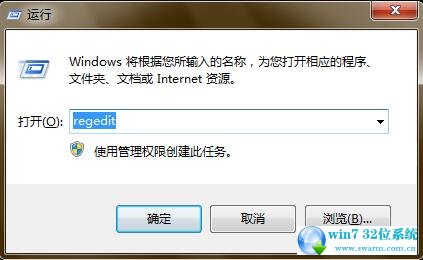
2、在注册表中依次展开“HKEY_LOCAL_MACHINESYSTEMCurrentControlSetControlContentIndex”;
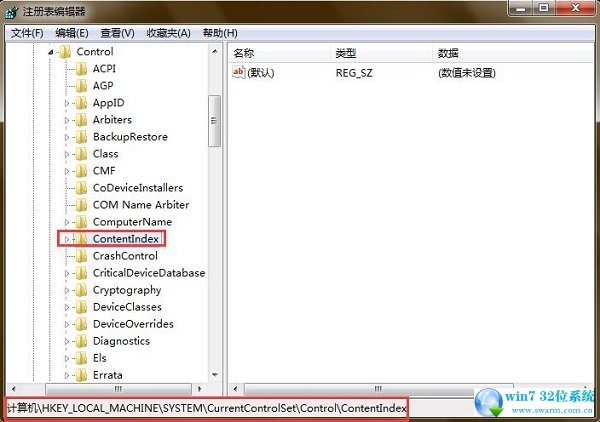
3、点击 在窗口右侧,单击右键,点击“新建”,选择“DWORD(32-位)值“,把该值命名为”FilterFilesWithUnknownExtensions“;
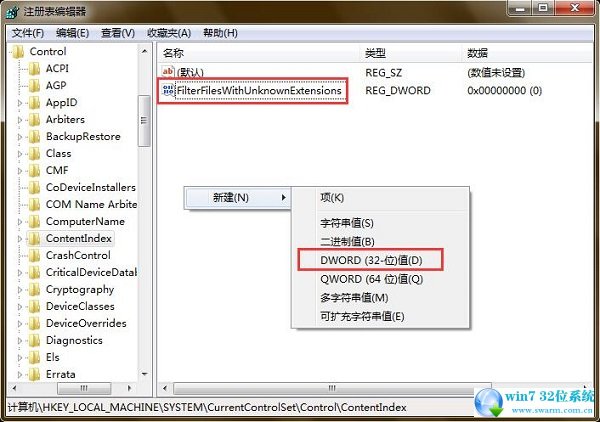
4、双击打开”FilterFilesWithUnknownExtensions“,将里面的”数值数据“修改为”1“,点击确定,重启计算机就可以解决该问题。
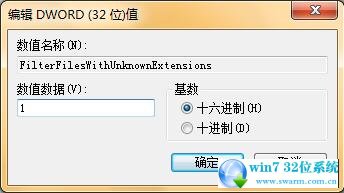
以上就是小编为大家带来的win7 32纯净ghost系统搜索功能找不到想要的文件的解决方法有遇到这样情况的用户们可以采取上面的方法步骤来解决,当然方法不止这一种,更多知识等着我们去发现!
 深度技术 Ghost Win7 64位纯净版 v2019.03
深度技术 Ghost Win7 64位纯净版 v2019.03 萝卜家园 Ghost Win7 32位纯净版下载 v2019.08
萝卜家园 Ghost Win7 32位纯净版下载 v2019.08